Siin on kõige populaarsemad lahendused
- Modio.dll on Modio mänguassistendi rakendusega seotud fail.
- Kui DLL puudub, võib selle põhjuseks olla pahavara, rikutud failid või rakenduste konfliktid.
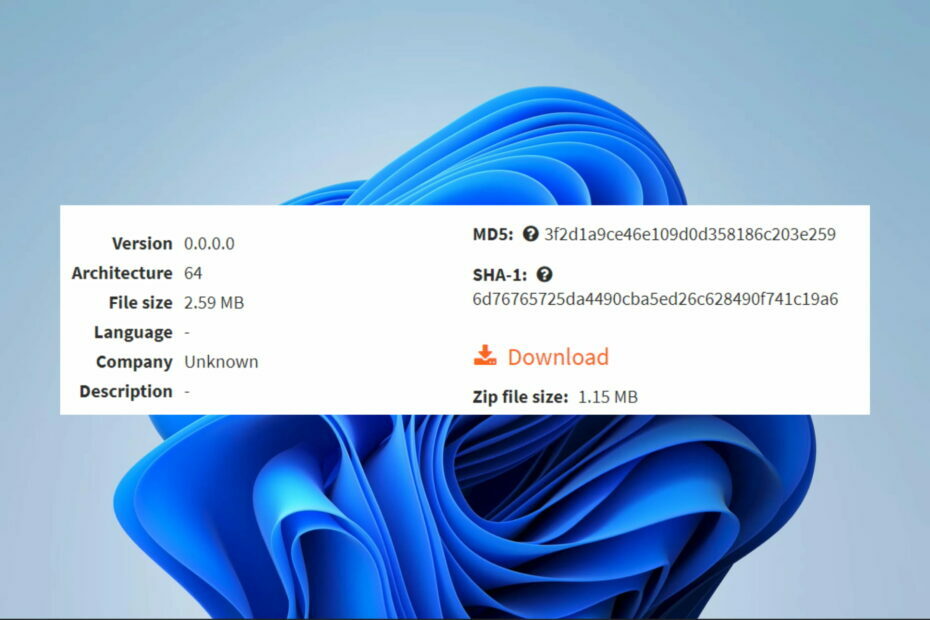
XINSTALLIMINE Klõpsates ALLALAADIMISE FAILIL
See tööriist asendab kahjustatud või rikutud DLL-id nende funktsionaalsete ekvivalentidega, kasutades selleks spetsiaalset hoidlat, kus sellel on DLL-failide ametlikud versioonid.
- Laadige alla ja installige Fortect arvutis.
- Käivitage tööriist ja Alustage skannimist et leida DLL-faile, mis võivad arvutiprobleeme põhjustada.
- Paremklõpsake Alusta remonti katkiste DLL-ide asendamiseks tööversioonidega.
- Fortecti on alla laadinud 0 lugejad sel kuul.
Tõenäoliselt loete seda artiklit, kuna saite just veateate: modio.dll not found. See pole kõige raskem viga, millega võite silmitsi seista, ja aitame teil selles artiklis probleemi lahendada.
Enne aga sellesse laskumist puudu DLL probleemi, uurime mõningaid levinumaid põhjuseid, et saaksite vältida juhtumi kordumist tulevikus.
Mis põhjustab modio.dll-failide kadumist?
Siin on peamised elemendid, mis käivitavad puuduva vea:
- Pahavara nakatumine – Viirused on kurikuulsad oluliste failide kustutamise poolest ja viirus võis raamatukogu kustutada. Seetõttu soovitame a kindel viirusetõrje.
- Rikutud Windowsi register - Kui Register on rikutud, võivad mõned olulised DLL-id lakata töötamast või hävida.
- Tarkvara uuendamine või installimine – See võib nii olla, eriti kui installimine või täiendamine toimub vigase käivitatava failiga.
- Kolmanda osapoole tarkvara konfliktid – Samuti on kasutajad täheldanud, et puuduv DLL-i viga käivitatakse sageli siis, kui seadmes on vastuolulised rakendused.
- Juhi probleemid – Draiverid on oluline lüli riist- ja tarkvara vahel. Siiski võib tekkida vajadus värskenda draivereid kui nad rikutakse.
Mida teha, kui saan veateate modio.dll ei leitud?
Enne lahenduste otsimist võite proovida järgmist.
- Taaskäivitage arvuti – Kuigi see ei pruugi olla täielik lahendus, põhjustavad probleemsed protsessid mõningaid probleeme ja taaskäivitamine sunnib need protsessid välja lülitama.
- Installige probleemne rakendus uuesti – An rakenduse desinstallimine eemaldab halvad või rikutud programmifailid, mille järel peaksite ametlikust allikast värske koopia alla laadima.
Kui ükski eeltingimuslahendustest ei tööta, võite jätkata allolevate peamiste paranduste juurde.
Modio.dll, kolmanda osapoole DLL, on seotud Modio tarkvaraga ja on mänguandmete muutmiseks hädavajalik. Kasutades ükskõik millist parimad DLL-i remonditööriistad võib olla parim kõne, kui see puudub.
Meile meeldib aga soovitada vea jaoks tõhusat tööriista, kuna see lahendab Windowsi ühilduvusprobleemid, mille on põhjustanud kolmandate osapoolte teegid, nagu modio.dll.
2. Käivitage SFC-skannimine
- Vajutage Windows + R, tippige cmd ja vajutage Ctrl + Shift + Sisenema.
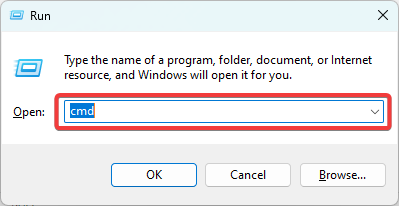
- Sisestage allpool olev skript ja vajutage Sisenema.
sfc /scannow - Oodake, kuni skannimine käivitub; see võib mõnikord võtta mitu minutit.
- Taaskäivitage arvuti.
3. Laadige DLL käsitsi alla
Võite suunduda aadressile DLL-failide veebisait ja hankige rikutud faili uus koopia. Peaksite äsja allalaaditud faili ekstraktima ja asetama probleemse rakendusega samasse kataloogi.
Samuti tuleks DLL-failide allalaadimisel olla tähelepanelik, kuna valest allikast hangitud need võivad sisaldada pahavara ja ohustada teie arvutit. Kuid mõned veebisaidid, nagu DLL-failid, kontrollivad oma faile ja need on turvalised.
- StartUpCheckLibrary.dll puudub? Siin on, kuidas seda parandada
- VCOMP100.DLL puudub või ei leitud: 5 viisi selle parandamiseks
- Steam_api64.dll puudub: kuidas seda parandada
- MSVCR71.dll ei leitud: 5 viisi selle parandamiseks
4. Käivitage arvutis viirusekontroll
- Tüüp Windowsi turvalisus aastal Otsing riba ja klõpsake vastavat otsingutulemust.
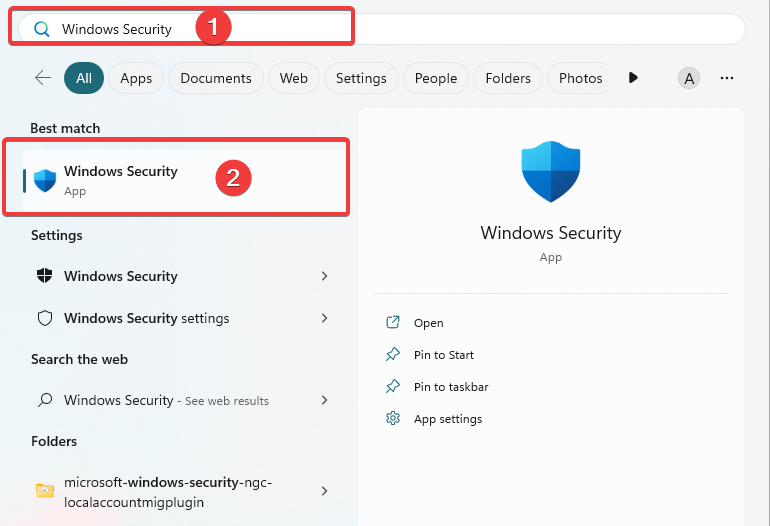
- Kliki Viiruste ja ohtude kaitse.
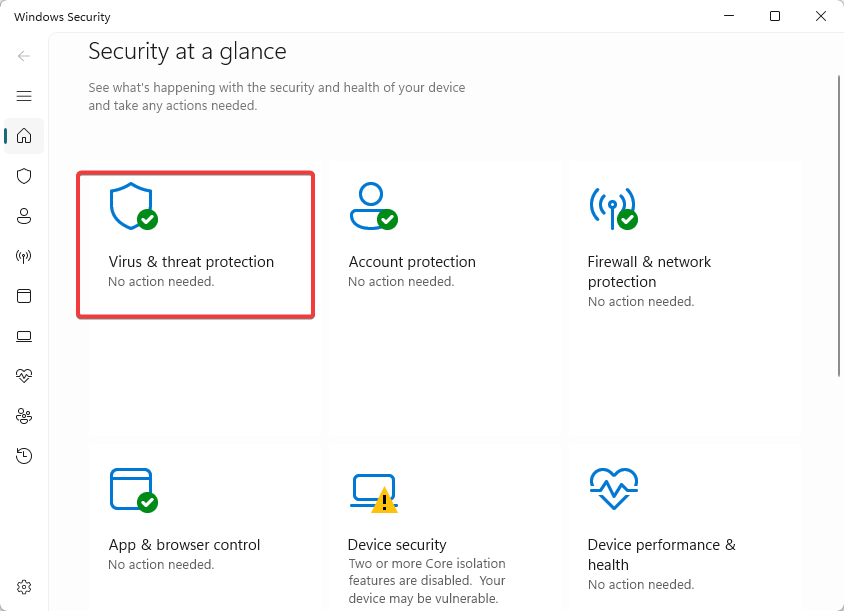
- Valige Skannimisvalikud.

- Valige Täielik kontroll ja klõpsake nuppu Skannida nüüd nuppu allosas.

Kui modio.dll-i ei leita, võib viirusekontroll probleemi kõrvaldada, kui selle käivitab teie arvuti pahavara.
Ülaltoodud parandused peaksid puuduva DLL-i probleemi jaoks piisavad. Kuigi soovitame kasutada remonditööriista, võib iga lahendus asja ära teha. Soovitame proovida seda, mis tundub kõige mugavam.
Loodame, et olete probleemi lahendanud ja soovite teada, mis teie jaoks töötas. Palun hoidke meid kursis alloleva kommentaaride jaotisega.
Kas teil on endiselt probleeme?
SPONSEERITUD
Kui ülaltoodud soovitused ei ole teie probleemi lahendanud, võib teie arvutis esineda tõsisemaid Windowsi probleeme. Soovitame valida kõik-ühes lahenduse nagu Fortect probleemide tõhusaks lahendamiseks. Pärast installimist klõpsake lihtsalt nuppu Vaata ja paranda nuppu ja seejärel vajutage Alusta remonti.
![MSVCR90.DLL puudub või seda ei leitud [Viga parandatud]](/f/63af70fade27467e1e321cf748eea135.jpg?width=300&height=460)

